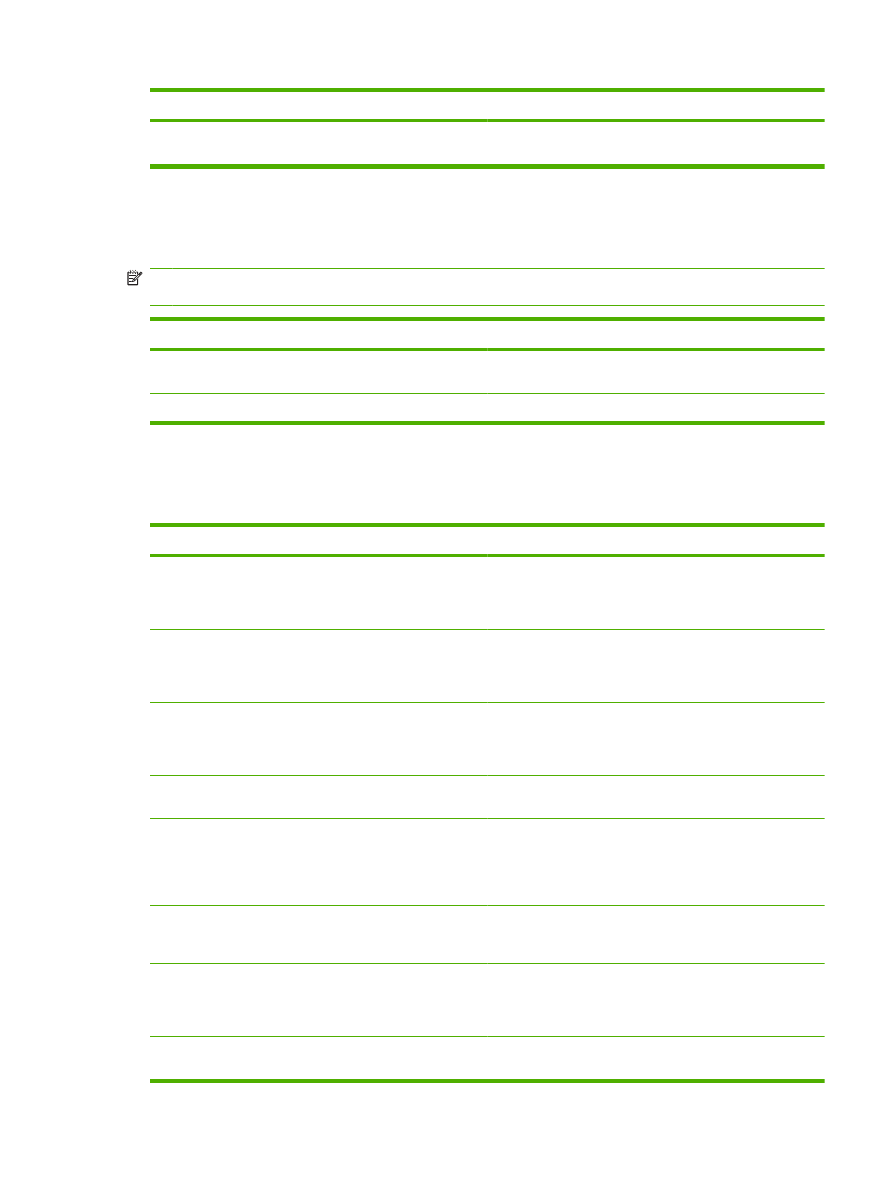
Nastavitev možnosti shranjevanja opravil
Če želite izvesti ta opravila, odprite gonilnik tiskalnika in kliknite zavihek Job Storage (Shramba opravil).
Kako
Koraki za izvedbo
Pred tiskanjem vseh kopij natisniti eno kopijo za pregled
Na območju Job Storage Mode (Način shrambe opravil)
kliknite Proof and Hold (Preglej in zadrži). Naprava natisne
samo prvo kopijo. Na nadzorni plošči naprave se pojavi
sporočilo, ki vas pozove, da natisnete ostale kopije.
Začasno shraniti zasebno opravilo v napravo in ga natisniti
pozneje
a) V območju Job Storage Mode (Način shrambe opravil)
kliknite Personal Job (Osebno opravilo). b) V območju Make
Job Private (Naredi opravilo zasebno) vnesite 4-mestno
osebno identifikacijsko številko (PIN).
Začasno shraniti opravilo v napravo
OPOMBA:
Ta opravila se izbrišejo, če izklopite napravo.
V območju Job Storage Mode (Način shrambe opravil) kliknite
Quick Copy (Hitro kopiranje). Ena kopija opravila se natisne
takoj, dodatne kopije pa lahko natisnete z nadzorne plošče
naprave.
Opravilo trajno shraniti v napravo
V območju Job Storage Mode (Način shrambe opravil) kliknite
Stored Job (Shranjeno opravilo).
Narediti trajno shranjeno opravilo zasebno, tako da mora vsak,
ki ga želi natisniti, vnesti PIN
a) V območju Job Storage Mode (Način shrambe opravil)
kliknite Stored Job (Shranjeno opravilo). b) V območju Make
Job Private (Naredi opravilo zasebno) kliknite PIN to print
(PIN za tiskanje) in vnesite 4-mestno osebno identifikacijsko
številko (PIN).
Prejemati obvestila, ko kdo natisne shranjeno opravilo
V območju Job Notification Options (Možnosti obveščanja o
opravilih) kliknite Display Job ID when printing (Pri tiskanju
prikaži ID opravila).
Nastaviti uporabniško ime za shranjeno opravilo
V območju User Name (Uporabniško ime) kliknite User
name (Uporabniško ime), da uporabite privzeto uporabniško
ime v programu Windows. Če želite določiti drugo uporabniško
ime, kliknite Custom (Po meri) in vnesite ime.
Določiti ime za shranjeno opravilo
a) V območju Job Name (Ime opravila) kliknite Automatic
(Samodejno), da uporabite privzeto ime opravila. Če želite
SLWW
Uporaba funkcij v gonilniku tiskalnika za OS Windows 101

Kako
Koraki za izvedbo
določiti ime opravila, kliknite Custom (Po meri) in vnesite ime.
b) Izberite možnost na spustnem seznamu If job name
exists (Če ime opravila obstaja) Izberite Use Job Name +
(1-99) (Uporabi ime opravila + (1–99)), da dodate številko na
konec obstoječega imena, ali izberite Replace Existing File
(Zamenjaj obstoječo datoteko), da prepišete opravilo, ki že ima
to ime.